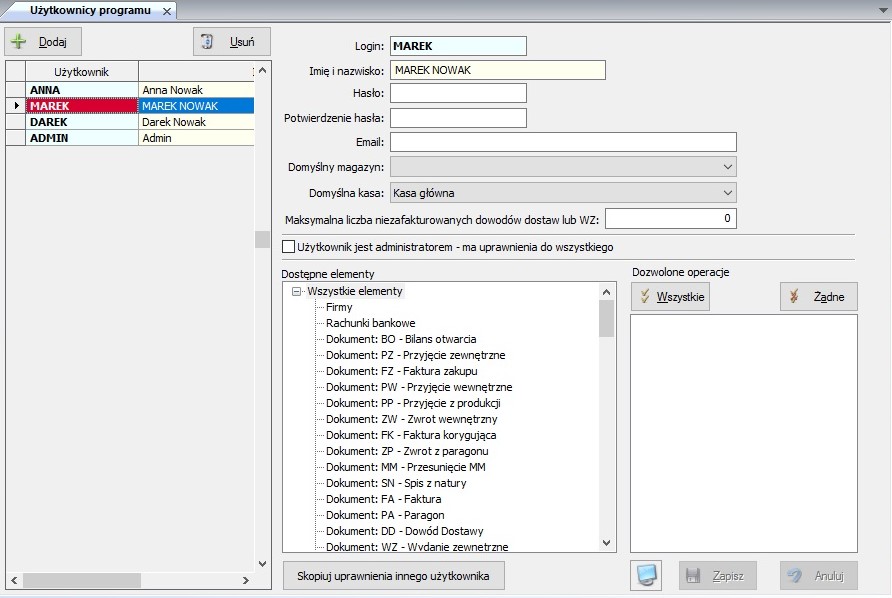
Użytkownicy - System haseł i uprawnień
Wybierz z menu Ustawienia -> Użytkownicy.
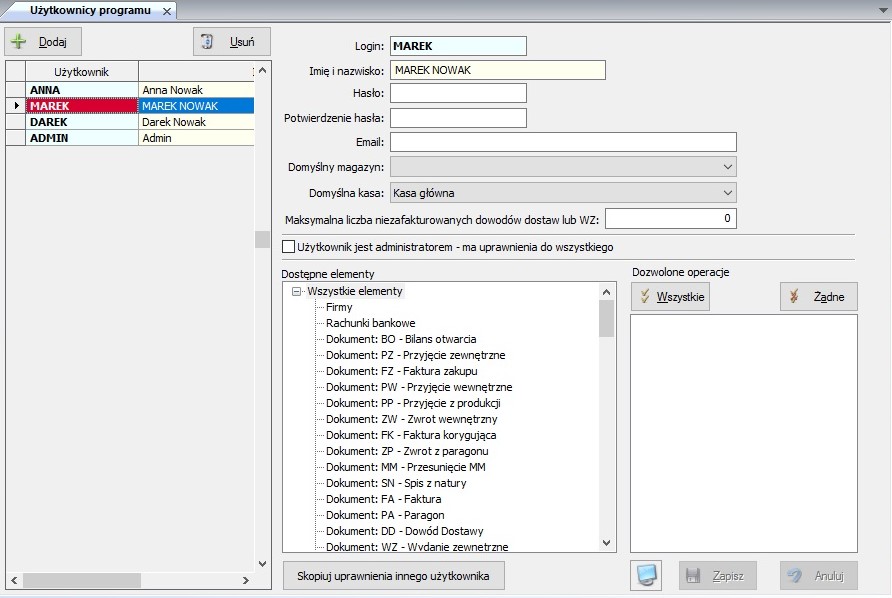
W programie można wprowadzić system haseł i uprawnień (praw
dostępu) pozwalający na różnicowanie dostępu do zasobów i
informacji wewnątrz firmy.
Minimum jeden użytkownik musi być administratorem, który posiada
wszystkie uprawnienia.
Przy pierwszym uruchomieniu programu logujesz się do programu jako
administrator bez nazwy i hasła, więc powinieneś to zmienić, aby
nikt z pozostałych użytkowników nie uruchamiał programu jako
administrator.
UWAGA! Jeśli zapomnisz login i hasło
użytkownika z uprawnieniami administratora, nie będziesz miał
możliwości modyfikacji nadanych praw, wprowadzania nowych
użytkowników programu oraz możliwości użycia tych funkcji
programu, do których dostęp ma tylko Administrator.
Następnie powinieneś wprowadzić wszystkich użytkowników programu
oraz nadać im uprawnienia, aby podczas normalnej pracy z programem
nie wchodzić do programu jako Administrator.
Dodawanie nowego użytkownika
Wpisać
nowego użytkownika programu może tylko osoba o uprawnieniach
administratora. Dlatego aby wpisać nowego użytkownika osobą
uruchamiającą program musi być administrator.
Z menu wybierz Opcje a następnie Użytkownicy i naciśnij klawisz
Dodaj
Użytkownik - wpisz tutaj skrót, inicjały
lub imię użytkownika programu (każdorazowo przy wchodzeniu do
programu program będzie prosił o podanie wpisanego tutaj imienia,
skrótu itp.);
Imię i nazwisko - wpisz pełne imię i
nazwisko osoby obsługującej program. Dane te będą drukowały się na
dokumencie w polu 'wystawiający';
Hasło - wpisz hasło (jest to
zabezpieczenie, aby ktoś niepowołany nie mógł uruchomić
programu);
Potwierdzenie hasła - powtórnie wpisz nowe
hasło;
UWAGA! Przy wpisywaniu haseł, aby nikt nie mógł podejrzeć treści,
na monitorze wyświetlają się zamiast liter - gwiazdki;
email - wpisz odpowiednio
Magazyn* -
wybierz magazyn, jeśli nie wybierzesz użytkownik będzie miał dostęp
do wszystkich magazynów;
Kasa* -
wybierz kasę, jeśli nie wybierzesz użytkownik będzie miał dostęp do
wszystkich kas;
Maks. ilość niezafakturowanych DD lub
WZ* - po przekroczeniu
ustalonego limitu program uniemożliwi wystawienie kolejnego
dokumentu magazynowego - funkcja w przygotowaniu;
Użytkownik jest administratorem - zaznacz,
jeśli dana osoba ma posiadać uprawnienia administratora
programu;
Dostępne elementy programu i dozwolone
operacje - nadanie użytkownikom uprawnień do obsługi
programu.
Nadawać prawa lub je zmieniać może tylko Administrator. Dlatego
wejdź do programu jako administrator.
Wybierz z listy w oknie tabel Użytkownicy programu odpowiednią
osobę i zaznacz lub odznacz dostępne elementy programu.
Użytkownikowi można przypisać lub zabrać dowolne uprawnienia
wskazując pole wyboru przy właściwej pozycji. Wybierz najpierw
grupę. Zaznacz lub odznacz odpowiednie pozycje.
Po nadaniu praw użytkownikowi zapisz je naciskając przycisk
Zapisz.
Wybierz kolejnego użytkownika i nadaj mu odpowiednie prawa. Jeśli
chcesz nadać mu takie prawa, jakie ma inny użytkownik, naciśnij
przycisk Nadaj prawa, jakie ma, a następnie wybierz użytkownika i
zapisz.
Edycja danych wpisanych do okna dialogowego
Użytkownicy
Dokonać edycji może tylko Administrator. W oknie wejściowym w polu
Imię i Hasło wpisz ustawione hasło dla Administratora i wejdź do
programu.
Wybierz z menu okno dialogowe Użytkownicy programu. Jeśli chcesz
zmienić dane użytkownika programu (np. zmienić hasło) podświetl go
a następnie ustaw się na odpowiednie edytowane pole.
Usunięcie osoby wpisanej do okna dialogowego
Użytkownicy
Usunąć użytkownika może tylko Administrator. Dlatego aby usunąć
użytkownika osobą uruchamiającą program musi być
Administrator.
Wybierz z menu okno dialogowe Użytkownicy programu. Jeśli chcesz
usunąć któregoś użytkownika programu, podświetl go a następnie
kliknij myszą na klawiszu Usuń.
* - opcja dostępna dla wersji Standard lub wyższej. Jeśli jesteś zainteresowany prześlij zapytanie na serwis@Programer Centrum.com.pl.
| Converted from CHM to HTML with chm2web Pro 2.85 (unicode) |